
Агуулгын хүснэгт:
- Хангамж
- Алхам 1: Програм хангамжийг авч, шилдэг бүтээлээ хий
- Алхам 2: Өөрийн загварыг хэвлэх
- Алхам 3: Загвараа хавсаргаж, урд самбарыг өрөмдөж, хэлбэржүүл
- Алхам 4: Урд талын самбарын загварыг хавсаргана уу
- Алхам 5: Гар урлалын хутга ашиглан хайчилж, хайчилж ав
- Алхам 6: Эцсийн чуулган
- Алхам 7: Эцсийн бодол
- Зохиолч John Day [email protected].
- Public 2024-01-30 11:02.
- Хамгийн сүүлд өөрчлөгдсөн 2025-01-23 15:00.

DIY төслүүдэд мэргэжлийн харагддаг урд самбар хийх нь хэцүү эсвэл үнэтэй байх албагүй. ҮНЭГҮЙ програм хангамж, оффисын хангамж, багахан хугацааны дараа та мэргэжлийн төслүүдийг гэртээ хийж, дараагийн төслөө сайжруулах боломжтой болно.
Хангамж
Ердийн А4 хэвлэх цаас (эсвэл принтерийн төрлөөс хамааран цагаан бэхэн/лазер шошго)
Бэхэн/лазер шошгыг цэвэрлэх (аль нь хамаагүй) - Оффисын хангамжийн дэлгүүрүүдээс авах боломжтой
Хоёр талт соронзон хальс эсвэл шүршигч контакт цавуу
Хурц гар урлалын хутга
Алхам 1: Програм хангамжийг авч, шилдэг бүтээлээ хий
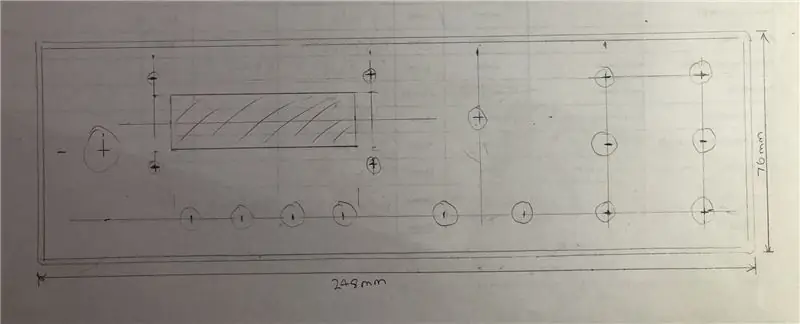
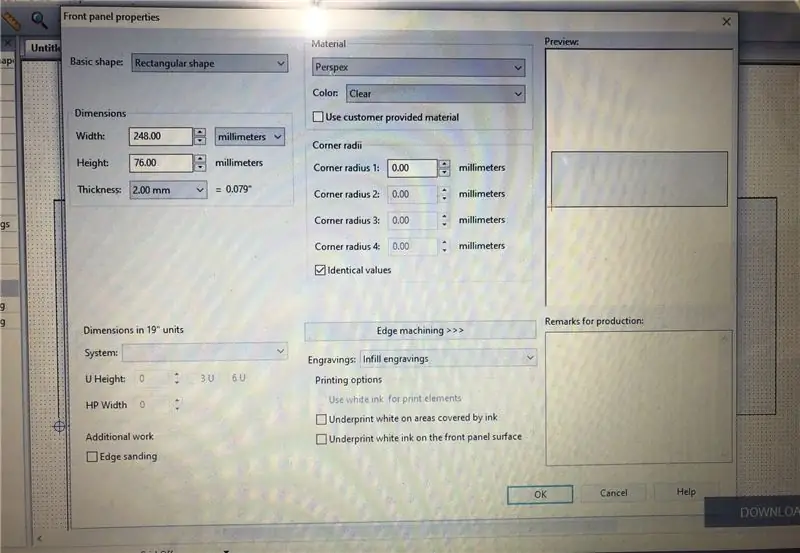
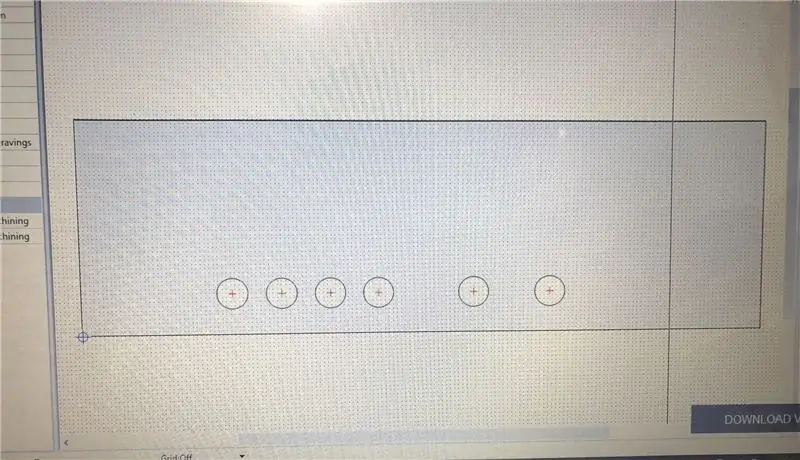
Маш олон үнэгүй програм хангамж байдаг. Үнэгүй самбар дизайны програмыг google -ээс хайж олох хэрэгтэй.
Энэ төсөлд миний ашиглаж байсан нэг бол Front Panel Express юм. Програм хангамж нь үнэ төлбөргүй, ашиглахад хялбар бөгөөд урд талын самбарыг зохион бүтээх боломжийг олгодог (эцэст нь мэргэжлийн түвшинд хийх боломжтой). Гэсэн хэдий ч та үүнийг зохион байгуулалт (өрөмдлөгийн цоорхойтой) ба/эсвэл бэлэн загвараар хэвлэх боломжтой. Програм хангамж хэрхэн ажилладагийг би танд үзүүлэхээр төлөвлөөгүй байна. Энэ бол програм хангамжийн тусламжтайгаар та юу хийж болох, урд талын хавтанг хямд үнээр хэрхэн яаж авах талаархи гарын авлага юм.
Эхлэхийн тулд самбарынхаа тоймыг цаасан дээр зур. Дараа нь дизайныхаа бүдүүлэг схемийг хий, ингэснээр та бүх зүйлийг хаана хүсч байгаагаа мэдэж болно. Хэмжээ нэмэх нь програм хангамжийг оруулахад тусална.
Програмыг татаж аваад суулгасны дараа үүнийг эхлүүлээд шинэ төсөл сонгоно уу. Энэ нь танаас хэмжээсийг асуух тул хийхээр төлөвлөж буй урд талынхаа хавтанг хэмжиж, хэмжээсийг нь оруулаарай. Энэ програм хангамж хязгаарлагдмал (өнгө, фонт гэх мэт) байгаа хэдий ч гайхалтай сайхан харагдахад хангалттай.
Бүх хэмжилтийг хийх лавлах цэгийг зааж өгч эхэл. Эндээс таны бүх хэмжилтийг хийх болно. Би зүүн доод буланг сонгосон (та үүнийг нүдээр харж болно) Ингэснээр та үнэмлэхүй хэмжилтийг эхлүүлж (миний хийсэн зүйл), дараа нь шаардлагатай бол хөдөлгөж болно. Та элементүүдийг гараар зэрэгцүүлэхэд хялбар болгож самбарыг томруулж, томруулж болно.
Дээрх зургуудад миний урд самбарыг зохион бүтээх хэд хэдэн үе шат байдаг. Би нүхний цэгүүд болон хайчилбаруудаас эхэлсэн (урд талын LED самбар гэх мэт). Дараа нь би програм хангамжийн янз бүрийн тэгш өнцөгт хэлбэрийг ашиглан бүлгийн хүрээллийг (та хэлбэр, шугамын хэмжээг өөрчлөх боломжтой) нэмж оруулав. Тэндээс би хяналтын текстийг оруулсан.
Дизайндаа сэтгэл хангалуун байгаа бол хадгалаарай.
Алхам 2: Өөрийн загварыг хэвлэх
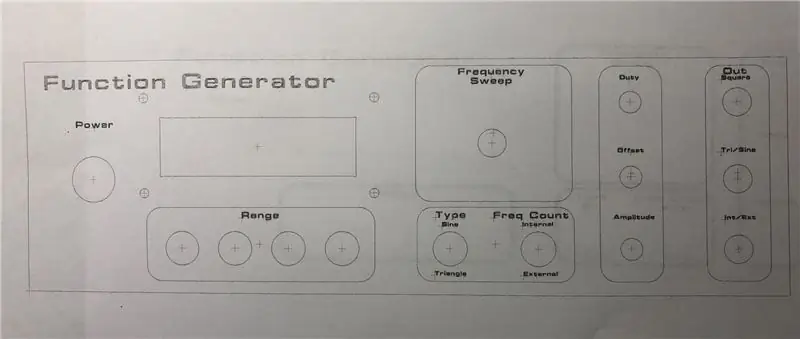
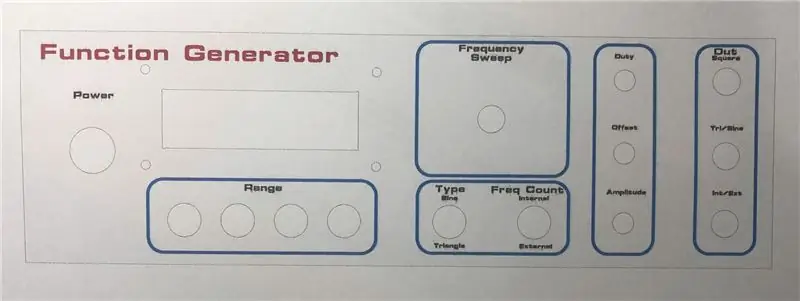
Одоо хоёр хувийг хэвлээрэй - нэгийг нь таны харж байгаагаар (эцсийн хувилбар) хэвлэл мэдээллийн хэрэгсэл (цаас, бэхэн цаас) дээр хэвлэ. Таны харж байгаагаар өндөр чанартай хэвлэх хэрэгслийг ашиглана уу (принтерийнхээ доор). Мөн байршлын хувилбарыг энгийн цаасан дээр (ямар ч чанартай) хэвлэ (нүхний лавлагаагаар та өрөмдөж, хайчилж авна). Эдгээр сонголтууд нь хэвлэх цэсэнд байдаг.
Алхам 3: Загвараа хавсаргаж, урд самбарыг өрөмдөж, хэлбэржүүл
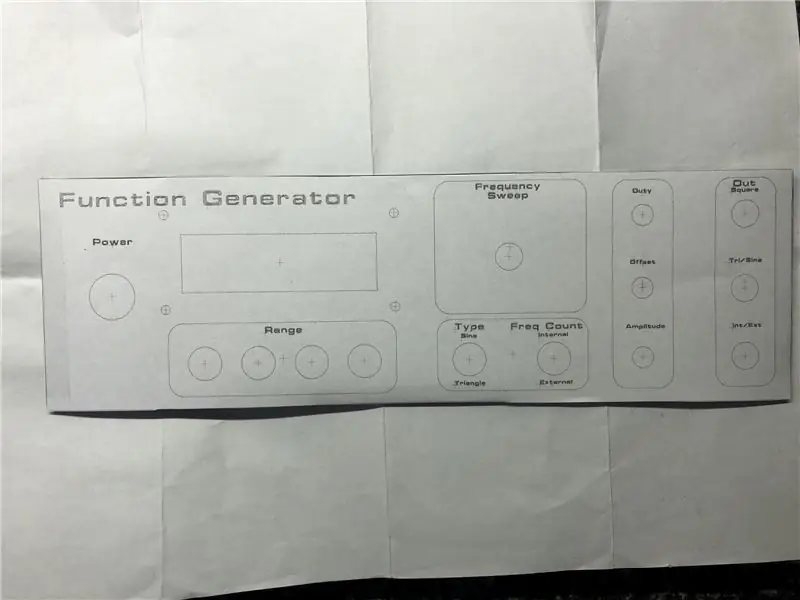
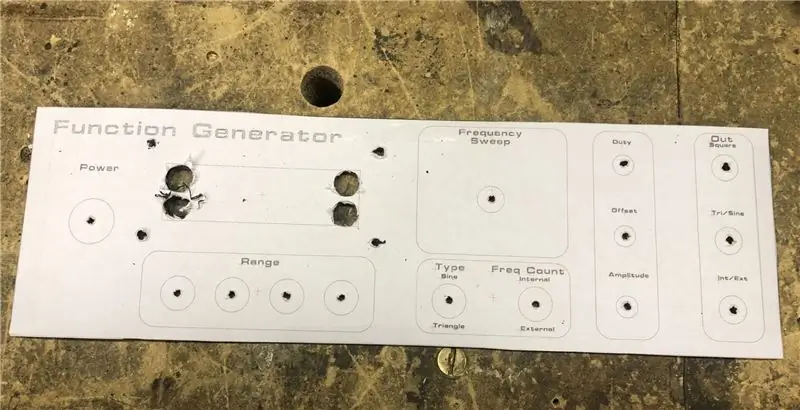
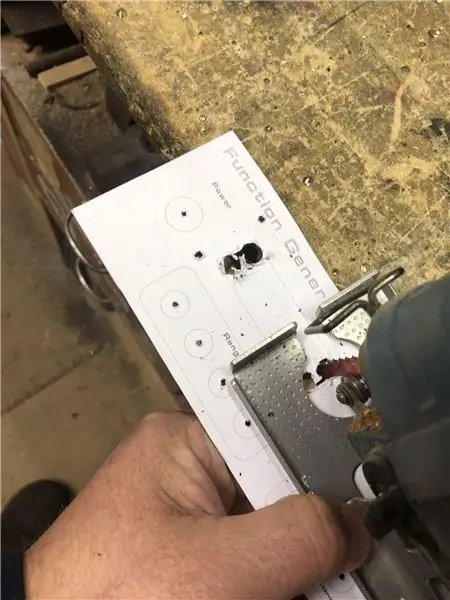

Хэвлэсэн загварын загварыг ирмэг дээр нь хайчилж ав, энэ нь урд талын самбар дээр багтах болно. Одоо ирмэг дээр наалдамхай туузаар бэхлээрэй. Үүнийг зөв тэгшлэхийн тулд болгоомжтой байгаарай, цаас нь сунасан тул хавтгай болно.
Нүхний хувьд бичээч эсвэл нүхний төвийг цоолно. Илүү том өрөмдлөгийг төөрөлдөхгүй байхын тулд жижиг өрмийн (2-3мм) өрөмдлөгийн цооног өрөмдөнө. Үүнийг хийсний дараа том нүхийг ашиглан эцсийн нүхийг аваарай. Өрөмдлөгийн цооногууд хуванцарыг хэт их хэмжээгээр барьж, өрөмдлөгийн цооногоос илүү хуванцарыг эвдэх хандлагатай байдаг тул би зөвхөн 8 мм хүртэл явж чадна! Та алхам өрөмдлөгийн бит ашиглаж болно, гэхдээ хуванцар дээр том нүх хэрэгтэй үед нүхний эцсийн хэмжээсийг авахын тулд цооногийг ашиглах нь хялбар байдаг.
Би LCD хайчлах зориулалттай хэдэн цооног өрөмдсөн бөгөөд jigsaw хутганы ир нь багтахаар том хэмжээтэй тул хайчилж авлаа. Файлыг цэвэрлэхийн тулд дараа нь ашиглаж болох тул энэ нь яг нарийн байх албагүй.
Бүх зүйлийг хайчилж, өрөмдсөний дараа загварыг арилгаж, зүслэгийг файлын тусламжтайгаар эцсийн хэмжээгээр цэвэрлэ. Бөөрийг файлын тусламжтайгаар хажуу талаас нь салгаж болно. Том өрөмдлөгийн тусламжтайгаар гараараа нүхний нүхийг арилгана.
Эцэст нь ямар нэгэн бохирдуулагчийг зайлуулахын тулд спирт (тос, лав арилгагч, метилжүүлсэн спирт гэх мэт) -ээр цэвэрлээрэй.
Алхам 4: Урд талын самбарын загварыг хавсаргана уу

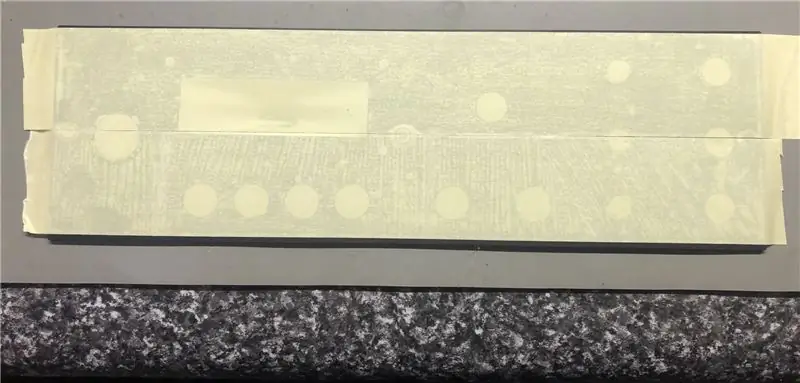
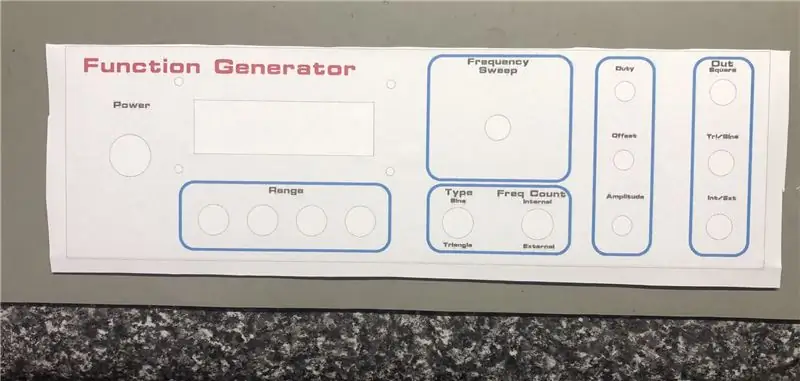
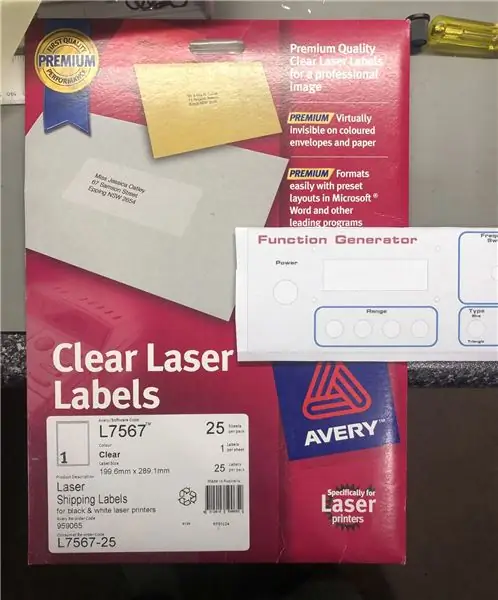
Үүнийг хийх цөөн хэдэн арга бий. Надад зөвхөн цэвэр шошго байсан тул дизайныг энгийн цаасан дээр хэвлэхээр шийдлээ. Үүнийг хавсаргахын тулд би шүршигчгүй байсан тул хоёр талт соронзон хальс ашиглан бэхэлсэн.
Эхлэхээсээ өмнө гадны биетийг зайлуулахын тулд наалдамхай даавуу (машины будаг үйлдвэрлэгчдээс авах боломжтой. Нимгэн даавуутай даавуу нь үүнтэй төстэй зүйлийг хийх болно).
Урд талын самбар дээр хоёр талт соронзон хальсны хэд хэдэн тууз тавь. Нэг ирмэгийг эс тооцвол урд талын самбарын загварыг ойролцоогоор хайчилж ав. Үүнийг яг шугам дээр нь таслах ёстой бөгөөд ингэснээр та үүнийг зөв тэгшлэх боломжтой болно. Хэрэв та хоёр талт соронзон хальс ашиглаж байгаа бол түүнийг хавсаргахад ганцхан удаагийн цохилт л хангалттай. Үгүй бол та үүнийг дахин хэвлэж, хоёр талт соронзон хальс ашиглах хэрэгтэй болно. Гэсэн хэдий ч энэ бол хоёр талт соронзон хальсыг ашиглах нэг сайн зүйл юм - хэрэв та үүнийг бөглөх юм бол үүнийг салгаад дахин эхлүүлэхэд хялбар болно. Хэрэв та контакт шүршигч хэрэглэдэг бол ерөнхийдөө тансаг хэрэглээ байхгүй болно.
Дизайн наалдсаны дараа дахин даавуугаар арчиж арчина. Дараа нь хамгаалахын тулд 1/2 ширхэг тунгалаг хэвлэгчийн цаасыг дээр нь тавь. Энэ нь ямар ч төрлийн цаас байж болно (бэхэн эсвэл лазер) - энэ нь зөвхөн дизайныг хамгаалах зориулалттай тул хамаагүй юм.
Алхам 5: Гар урлалын хутга ашиглан хайчилж, хайчилж ав

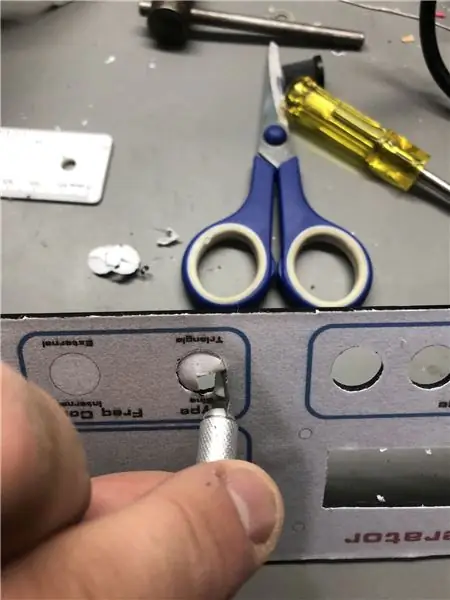
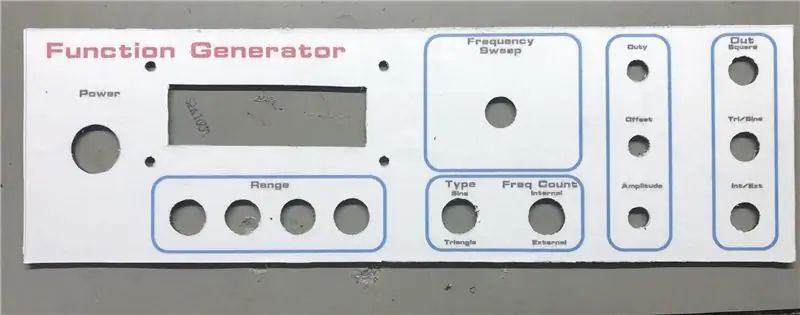
Гар хийцийн хутга ашиглах нь илүү хялбар байдаг, учир нь тэдгээр нь ихэвчлэн хурц юм. Самбарын ирмэг дээрх илүүдлийг тайрч, хайчилж ав. Нүхний хувьд нүхний дунд хөндлөн огтлол (+) хайчилж ав. Энэ нь жижиг нүхийг тойрон тайрахад тусална.
Алхам 6: Эцсийн чуулган



Одоо хийх ёстой зүйл бол тоног төхөөрөмжийг самбар дээр угсрах явдал юм.
Алхам 7: Эцсийн бодол
Энэ арга нь сайн ажилладаг боловч дизайныг хэвлэхийн тулд цагаан өнгийн бэхэн/лазер принтерийн нэг хуудсыг ашиглаж, дараа нь тунгалаг хальсаар хучих нь илүү хялбар (хямд байх албагүй) юм. Түүнчлэн, стандарт цаас нь жаахан барзгар бөгөөд тунгалаг хальс нь наалдахгүй байгааг харж болно. Дараагийн төслийн хувьд урд самбарын дизайнд цагаан гялгар цаас ашиглах байсан нь илүү дээр гэж бодож байна. Гэсэн хэдий ч би гэртээ байгаа зүйлээ ашиглан үр дүнд нь маш их сэтгэгдэл төрүүлсэн.
Дараагийн удаа хийхдээ би хамгаалалтын тунгалаг хальсыг ирмэгээр нь боож өгөх байсан байх. Урд талын самбарыг дээд ба доод хэсэгт оруулах үед ирмэгүүд нь хэргийн уруул дээр наалддаг бололтой. Гэсэн хэдий ч хоёр талт соронзон хальс, цаас, хоёр давхар хальсаар хийсэн хавтан нь үүрэнд амархан орохыг зөвшөөрөхгүй гэж би бодож байхдаа үүнийг хийх талаар бага зэрэг санаа зовж байсан. Гэхдээ зүгээр гэж бодож байна, энэ нь зөвхөн таны төслийн хайрцгаас хамаарна.
Урд талын хавтангийн дизайныг ашиглах нэг сайхан шинж чанар бол та үүнийг давхцуулахын тулд огтолж авах боломжтой бөгөөд үүнийг би LED самбар дээр ил тод улаан акрил тавихад анзаарсан юм. Хэрэв би хайчлах хэсгийг илүү том болгосон бол урд талын загварыг хүссэн хэмжээгээр нь хайчилж, LCD болон урд талын хавтангийн хооронд наалдахын оронд илүү том хэмжээтэй нийлэг цавуу хийж болно. Гэхдээ энэ нь зүгээр л сайхан харагдаж байна.
Зөвлөмж болгож буй:
Хөдөө аж ахуйн LoRa дээр суурилсан харааны хяналтын систем Iot - Firebase & Angular ашиглан урд талын програм зохиох: 10 алхам

Хөдөө аж ахуйн LoRa дээр суурилсан харааны хяналтын систем Iot | Firebase & Angular ашиглан урд талын програм зохиох: Өмнөх бүлэгт галын баазын бодит цагийн мэдээллийн баазыг дүүргэхийн тулд loRa модультай хэрхэн ажилладаг талаар ярилцсан бөгөөд манай төсөл бүхэлдээ хэрхэн ажилладаг талаар маш өндөр түвшний диаграмыг олж харсан. Энэ бүлэгт бид хэрхэн яаж чадах талаар ярих болно
Ракша - Урд талын ажилчдад зориулсан Vitals монитор: 6 алхам (зурагтай)
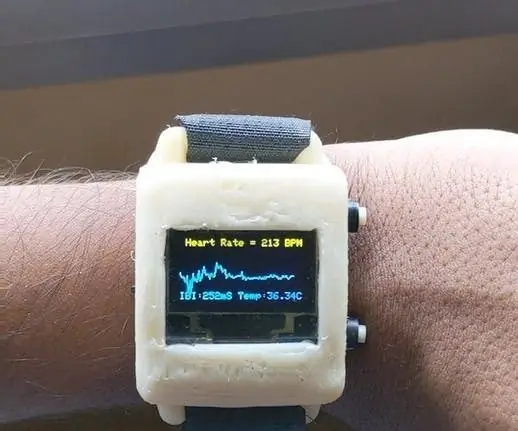
Ракша - Урд талын ажилчдад зориулсан Vitals Monitor: Ухаалаг цаг, фитнесс трекер зэргийг багтаасан эрүүл мэндийн хяналтын технологи нь сүүлийн хэдэн жилийн хугацаанд хэрэглэгчдийн сонирхлыг ихээхэн татсан юм. Энэхүү сонирхлыг зөвхөн элэгдлийн эрэлт хурдацтай өссөн нь дэмжсэн юм
Гэртээ Arduino төслийнхөө мэргэжлийн харагдах алсын удирдлага хийх: 9 алхам (зурагтай)

Гэртээ өөрийн Arduino төслийн мэргэжлийн харагдах алсын удирдлага хийх: Би хэд хэдэн зүйлийг удирдахын тулд arduino болон IR алсын удирдлагатай номын санг ашигласан төсөл хийлээ. Дараагийн төслөө ашигласан бөгөөд танд сайн угаалгын өрөө хийх сонирхолтой зүйл хэрэггүй
Урд талын самбарыг өөрөө хийх: 7 алхам (зурагтай)

Урд талын самбарыг өөрийн гараар хий: Та өөрийн цахим DIY төслийг боловсруулж, загварчлахад маш их цаг зарцуулж, эцэст нь хайрцагт хийх цаг ирэхэд илүү мэргэжлийн харагдуулахын тулд урд самбар хэрэгтэй болно гэдгийг ойлгох болно. Би үзүүлэх болно
Мэргэжлийн харагдах хэрэгсэл: 7 алхам (зурагтай)

Мэргэжлийн харагдах хэрэгсэл: Та цахилгаан хэрэгсэл хийх дуртай юу? Дэлгүүрээс худалдаж авсан мэргэжлийн тоног төхөөрөмжөөс лаазтай шүршигч цавуу, ХАБ-ын зарим тунгалаг цааснаас өөр юу ч ялгаагүй харагдуулахыг олж мэдэхийн тулд үргэлжлүүлэн уншина уу. Та зүгээр л гар чийдэн хийж байгаа эсэхээс үл хамааран
